推荐内容
联想thinkpad a485笔记本怎么使用u启动u盘启动盘安装win8系统
2019-12-09 来源:本站整理 作者:U盘量产网 浏览量:643次
联想thinkpad a485笔记本是一款2018年上市的商务办公笔记本电脑,这款电脑采用了amd ryzen 5系列处理器以及发烧级核心显卡,能够满足用户们日常办公使用需求,那么联想thinkpad a485笔记本怎么使用u启动u盘启动盘安装win8系统呢?今天为大家分享联想thinkpad a485笔记本使用u启动u盘启动盘安装系统的操作步骤。

准备工作:
1、下载u启动u盘启动盘制作工具
2、下载win8系统镜像并存入u盘启动盘中
u盘安装win8系统操作步骤:
1、把已经制作好的u启动u盘启动盘插入电脑usb接口,设置好开机启动项并按快捷键进入u启动主菜单界面,选择“【02】u启动win8pe标准版(新机器)”并回车,如图:
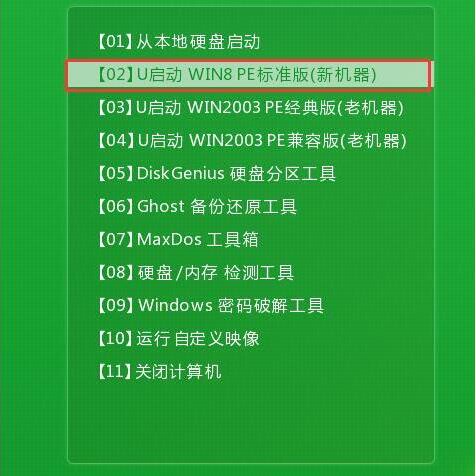
2、在u启动pe装机工具中,将win8系统镜像安装在c盘中并点击确定按钮,如图:
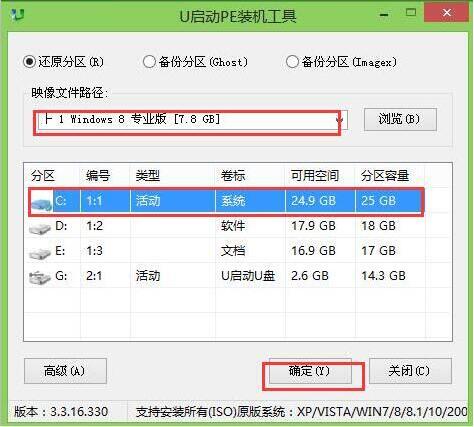
3、弹出程序将执行还原操作窗口,勾选“完成后重启”复选框,点击确定即可,如图:

4、接下来就是程序还原操作过程,还原结束后电脑会再次重启并执行程序安装过程。如图:
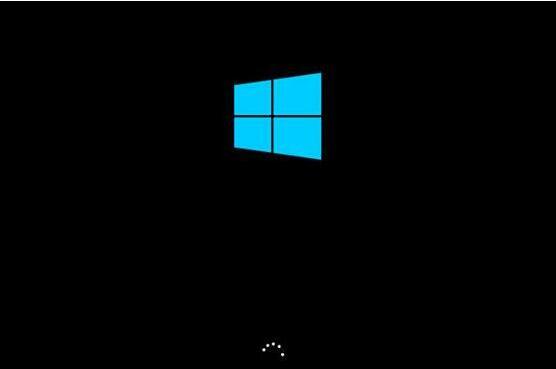
5、安装结束后便可正式进入win8系统桌面,尽情使用win8系统。如图:
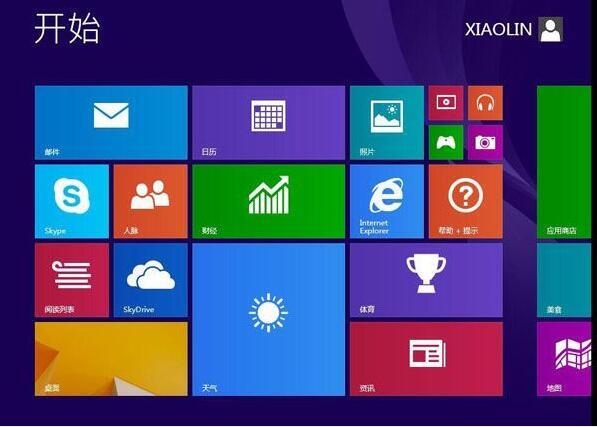
关于联想thinkpad a485笔记本使用u启动u盘启动盘安装win8系统的操作步骤就为小伙伴们详细介绍到这边了,如果用户们对使用u启动u盘启动盘安装系统不够了解,可以根据上述方法步骤进行安装哦,希望本篇教程对大家有所帮助,更多精彩教程请关注u启动官方网站。
联想thinkpad a485笔记本怎么使用u启动u盘启动盘安装win8系统手机版:https://m.upantool.com/jiaocheng/boot/15317.html
相关软件
相关文章
